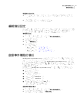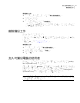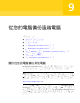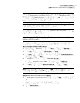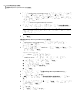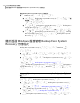Users Guide
驗證備份是否成功
1
在「狀態」頁面上檢視「備份」行事曆,確認備份顯示在您執行備份的日期
上。
2
將滑鼠移到備份圖示上,以檢視備份狀態。
編輯備份設定
您可以編輯現有備份的設定。「編輯設定」功能可讓您存取「定義備份精靈」的數
個重要頁面。您可以編輯幾乎每一項設定,但變更復原點類型的選項除外。
編輯備份設定
1
在「首頁」或「任務」頁面上,按下「執行或管理備份」。
2
選取要編輯的備份。
3
按下「編輯設定」。
4
對備份進行變更。
請參閱第 59 頁的「定義磁碟機備份」。
請參閱第 83 頁的「定義檔案和資料夾備份」。
啟動事件觸發的備份
Backup Exec System Recovery 可以偵測特定事件,並且在事件發生時執行備份。
例如,若要在安裝新軟體時保護電腦,Backup Exec System Recovery 可以在偵測
到新軟體即將安裝時執行備份。如果發生危害電腦的問題,您可以使用此復原點將
電腦還原為之前的狀態。
您可以設定讓 Backup Exec System Recovery 在下列事件發生時自動執行備份:
■ 安裝任何應用程式時。
■ 指定的應用程式啟動時。
■ 任何使用者登入 Windows 時。
■ 任何使用者登出 Windows 時。
■ 加入磁碟機的資料超過指定的 MB 數時。
此選項不適用於檔案和資料夾備份。
啟動事件觸發的備份
1
在「首頁」或「任務」頁面上,按下「執行或管理備份」。
2
選取要編輯的備份,然後按下「變更排程」。
91執行並管理備份工作
編輯備份設定